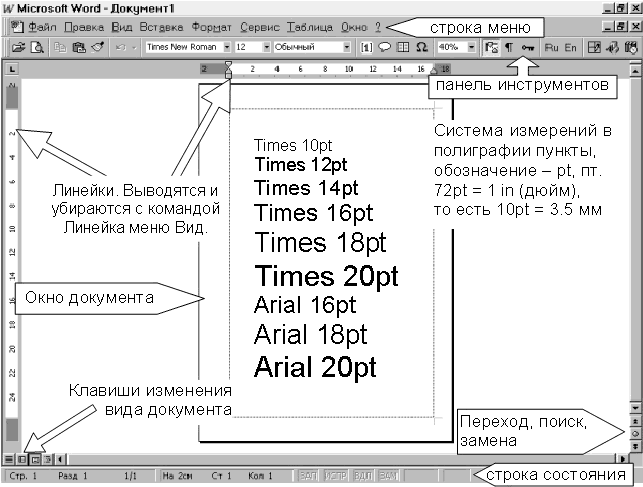
Шрифты с засечками
Гарнитура (начертание) – Times; кегль (размер) 10pt: Times 10pt.
Гарнитура – Courier; кегль 10pt: Courier 10pt.
| Рубленые шрифты: | |
Пропорциональные (ширина букв разная): Times 10pt.
Моноширинные (буквы одинаковой ширины): Courier 10pt.
Начертание: курсив (italic); жирный (bold); с подчеркиванием (underlined)
Межбуквенные интервалы: разряженный 10пт и уплотненный 10пт;
Абзац – состоит из слов и предложений заканчивающихся символом конца абзаца – ¶.
Имеет:
Для обычных текстов рекомендуется полуторный интервал,
для книжного стиля – интервал = размер кегля + 2 (или 4).
Для изменения шрифта и абзаца выделите их и используйте контекстное меню.
Размеры – стандартная А4 (210х297мм). Ориентация (портретная, альбомная).
Поля (левое, правое, верхнее, нижнее). Колонтитулы (нижний, верхний).
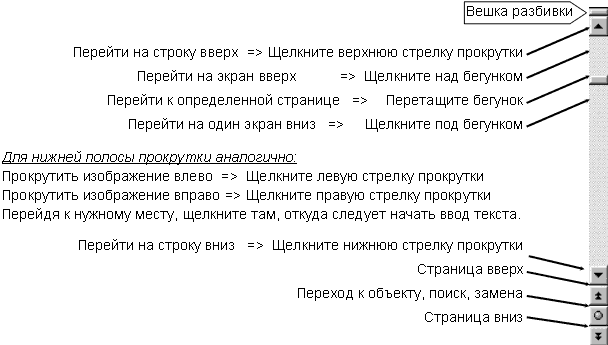
Курсор ввода представляет собой мигающую вертикальную полоску |. Он указывает место, в которое будет вводиться текст. Для его перемещения используются клавиши управления курсором или указатель мыши.
Для перемещения курсора с помощью мыши установите указатель мыши в нужную позицию и щелкните клавишей мыши.
Текст выделяют клавишами перемещения курсора, удерживая клавишу Shift.
Выделение всего документа Ctrl+A
Для выделения текста можно использовать те же сочетания клавиш, что и для перемещения курсора, нажав дополнительно клавишу Shift. Например, сочетание клавиш Home перемещает курсор в начало строки, а сочетание клавиш Shift + Home выделяет текст от курсора до начала строки.
Достигнув края страницы, курсор автоматически переходит в начало следующей строки. Для перехода в начало следующего абзаца следует нажать Enter. Чтобы разделить абзац на два, необходимо установить курсор в предполагаемый конец первого абзаца и нажать клавишу Enter.
Для удаления символа слева от курсора – Backspace; справа от курсора – Del.
Переход на символ влево Стрелка Влево; на символ вправо Стрелка Вправо
На слово влево Ctrl+Стрелка Влево; на слово вправо Ctrl+Стрелка Вправо
К предыдущей строке Стрелка Вверх; к следующей строке Стрелка Вниз
В конец строки => End в начало строки => Home
На один экран вверх => Page Up на один экран вниз => Page Down
В конец документа => Ctrl+End в начало документа => Ctrl+Home
Добавление курсивного начертания: Ctrl+I
Добавление полужирного начертания: Ctrl+B
Подчеркивание текста: Ctrl+U
Оформление выделенных символов шрифтом Symbol: Ctrl+Shift+Q
Увеличение размера шрифта: Ctrl+]
Уменьшение размера шрифта: Ctrl+[
Изменение регистра букв: Shift+F3
Выравнивание Изменение интервала
по центру Ctrl+E Одинарный интервал Ctrl+1
по ширине Ctrl+J Двойной Ctrl+2
по левому краю Ctrl+L Полуторный Ctrl+5
по правому краю Ctrl+R
Удаление выделенного фрагмента в буфер обмена: Ctrl+X
Копирование текста или рисунка Ctrl+C (Ctrl+Ins)
Вставка содержимого буфера обмена: Ctrl+V (Shift+Ins)
Создание документа Ctrl+N Поиск текста Ctrl+F
Открытие документа Ctrl+O Замена текста Ctrl+H
Закрытие документа Ctrl+W Переход к… Ctrl+G
Сохранение документа Ctrl+S
Разрыва строки Shift+Enter Неразрывного дефиса Ctrl+Shift+Дефис
Разрыва страницы Ctrl+Enter Неразрывного пробела Ctrl+Shift+Пробел
Мягкого переноса Ctrl+Дефис Многоточия Alt+Ctrl+Точка
Выполняется в меню Правка командой Отменить или кнопкой ![]() панели инструментов.
панели инструментов.

На горизонтальной координатной линейке находятся:
Перетягивая их с помощью мыши, можно изменять соответствующие параметры абзаца.
Номера страниц вставляет команда Номера страниц меню Вставка.
Word позволяет верстать текст в несколько колонок. Текст вводится последовательно, переходя к следующей колонке после заполнения предыдущей. Для многоколонной верстки следует перейти в режим Разметка страниц, так как в режиме Обычный текст не будет отображен в несколько колонок.
Для создания колонок следует использовать команду Колонки меню Формат.
Для создания списка выделите нужные абзацы и используйте меню Формат > Список или выберите Список из контекстного меню. Виды списков:
1. нумерованный список начинается с цифры;
• маркированный начинается со значка;
» иерархический или многоуровневый имеет подразделы;
Определение языка текста нужно для проверки правописания из меню Сервис > Правописание. Язык определяется для участков текста автоматически или с помощью меню Сервис > Язык. Пункты меню:
Обновлено 20.05.2004